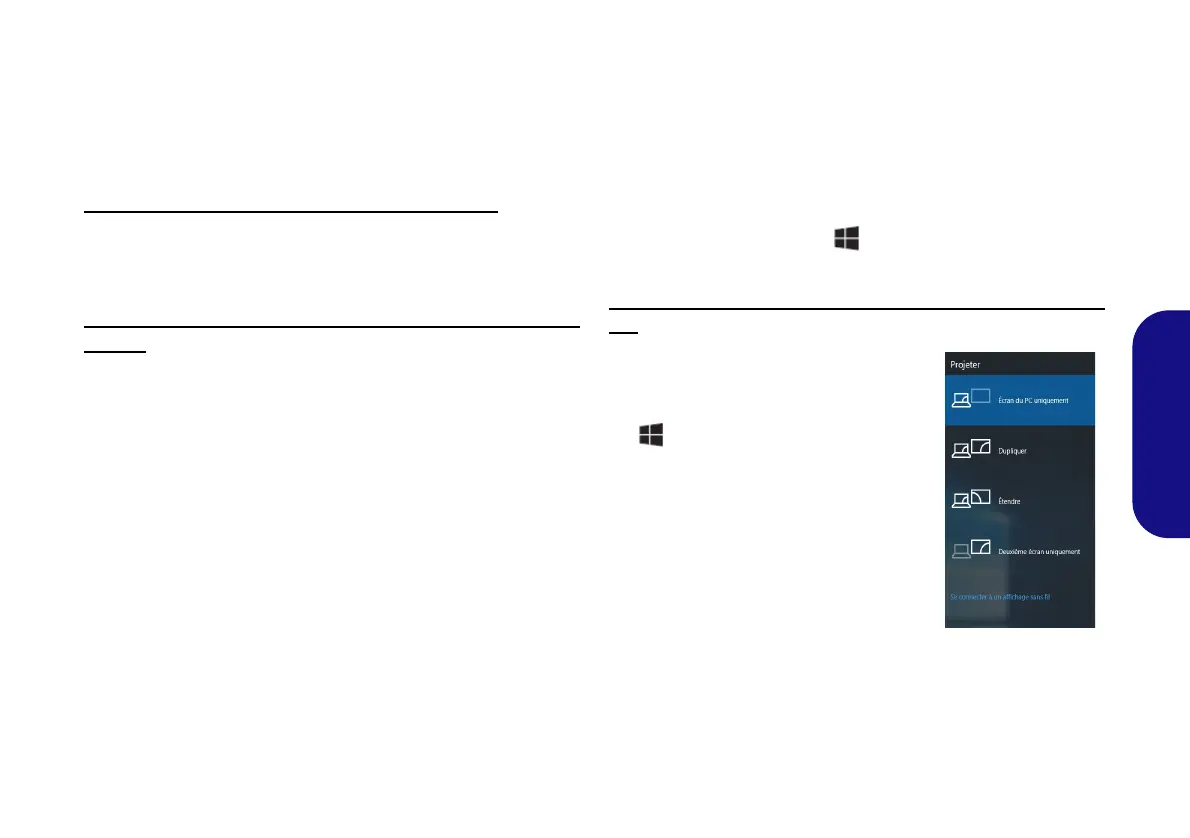69
Français
Caractéristiques vidéo
Le système comporte un GPU intégré Intel. Vous pouvez
permuter les dispositifs d'affichage et configurer les options
d'affichage depuis le panneau de contrôle Affichage dans
Windows, à partir du moment où le pilote vidéo est installé.
Pour accéder au panneau de contrôle Affichage:
1. Cliquez-droit sur le bureau et sélectionnez Paramètres d'affi-
chage dans le menu.
2. Choisissez les paramètres d’affichage requis dans les menus.
Pour accéder au Centre de configuration des graphiques
Intel®:
1. Accédez au Centre de configuration des graphiques Intel® à
partir du menu Démarrer dans Windows.
Périphériques d’affichage
Vous pouvez utiliser des écrans externes connectés à la prise
de sortie HDMI et/ou au DisplayPort sur USB 3.1 Gen 2
Type-C. Consultez le manuel de votre périphérique d'affi-
chage pour connaître les formats pris en charge.
Dans Windows il est possible de configurer rapidement des
écrans externes dans le menu Projeter (appuyez sur la
Touche du logo Windows et la touche P ou appuyez sur
la combinaison de touches Fn + F7).
Pour configurer les affichages en utilisant le menu Proje-
ter:
1. Connectez votre périphérique d'affi-
chage externe au port approprié, puis
allumez-le.
2. Appuyez sur la combinaison de touches
+ P (ou Fn + F7).
3. Cliquez sur l'une des options du menu
pour sélectionner Écran du PC unique-
ment, Dupliquer, Étendre ou Deu-
xième écran uniquement.
4.
Vous pouvez également cliquez sur Se
connecter à un affichage sans fil au
bas de l'écran Projeter et suivez les
étapes pour connecter à un affichage
sans fil activé.
L140CU.book Page 69 Thursday, December 26, 2019 3:04 PM
